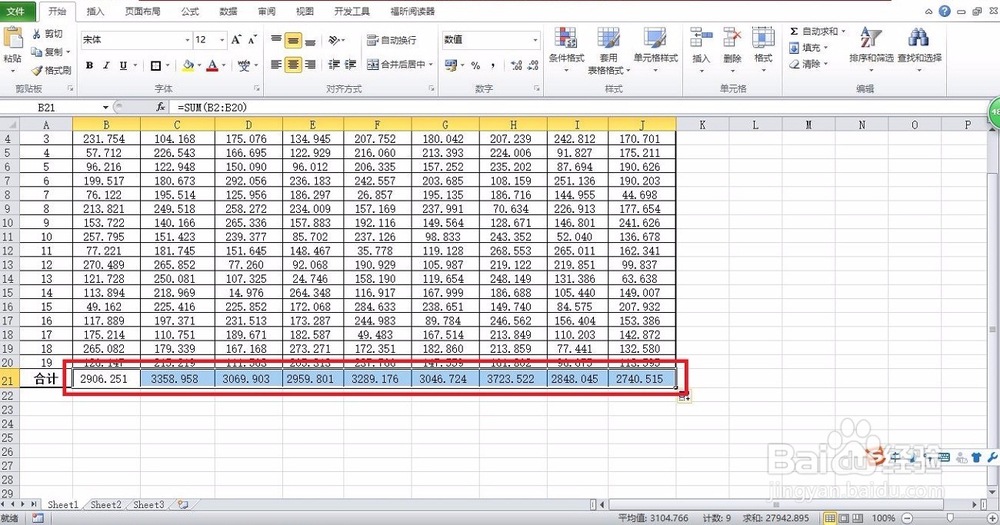1、1打开文档双击打开自己想要计算求和的文档,譬如下图所示,需要对B~J列的19行数据分别进行求和,这里就简单的列举的数据比较少,就讲讲原理了。

2、2首先选中要显示求和结果的B21单元格,如下图所示。

3、3在菜单栏【开始】下右侧找到【自动求和】,点击【自动求和】右侧的下拉菜单箭头。
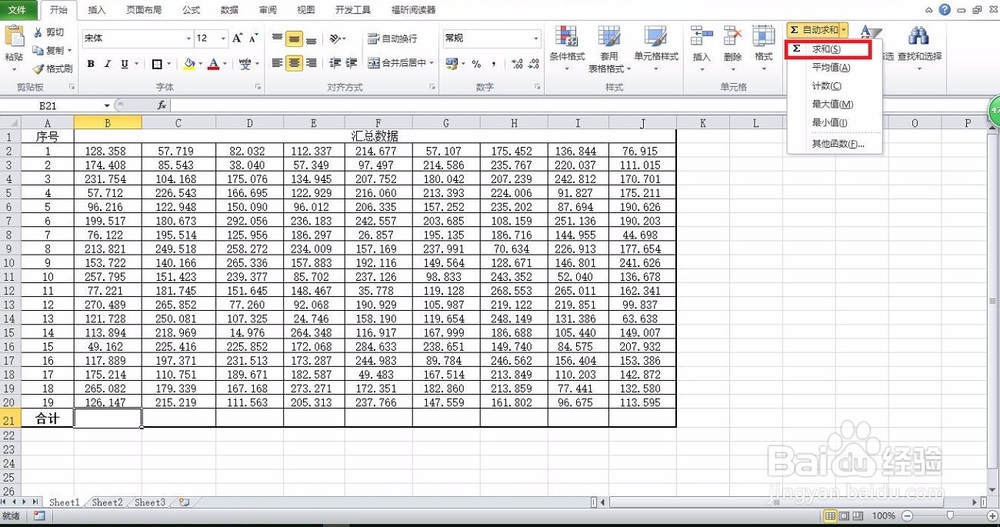
4、4在下拉菜单中选择【求和】,这时就会出现如下图所示,B21单元格中用求和公式(sum)选中了B2~B20的数据。

5、5敲击键盘上回车键(Enter),就可以得到B2~B20数据的求和结果,如下图所示。
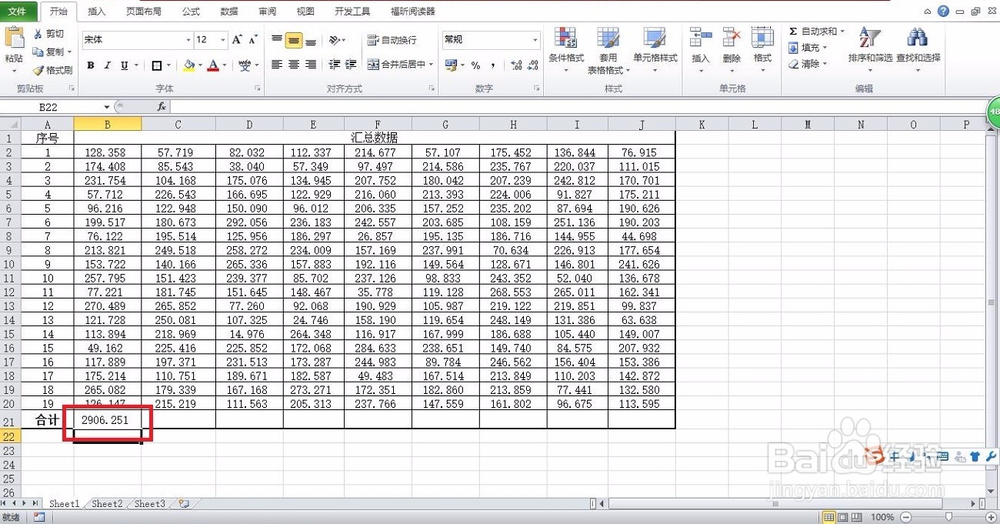
6、6下面就把其他列的数据求和,有个简单方法,选中B21单元格,把鼠标放在单元格右下角,就会发现鼠标图形改变了,变成实心的“+”,如下图所示。
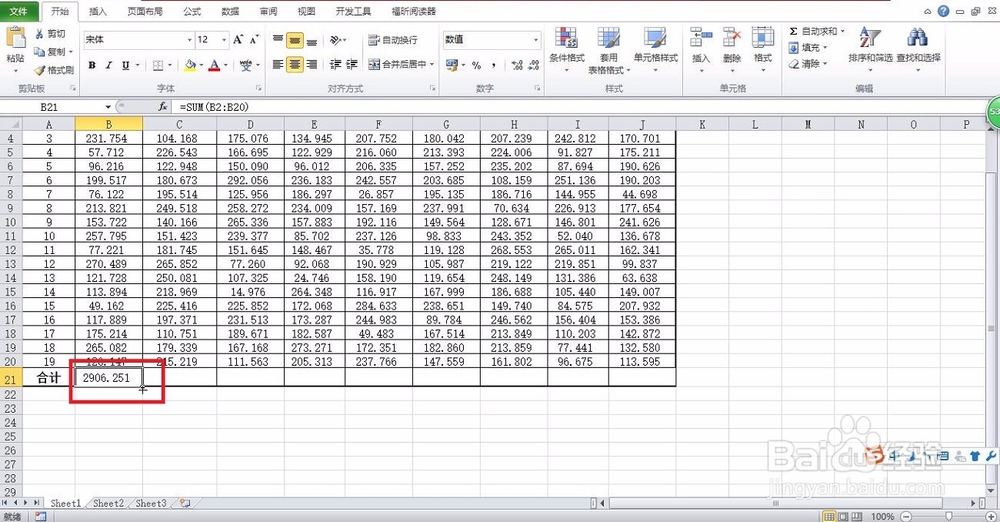
7、7这时按住鼠标左键不放,向右拖动到J21单元格,松开鼠标左键,你就会发现所有列的数据都求和了,如下图所示。